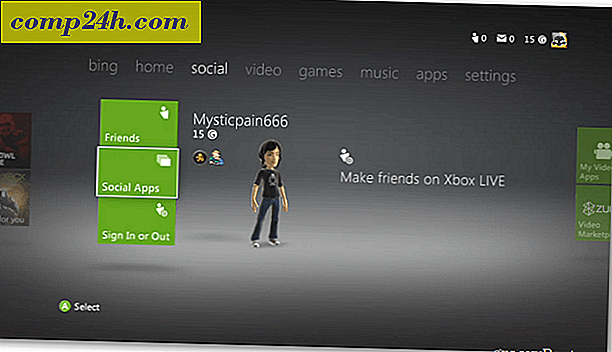Wie man Standarddrucker in Windows 10 verwaltet
Manchmal, wenn ich in die Stadt gehe, werde ich bei meinem Lieblings-Internet-Café vorbeischauen, um etwas Arbeit zu erledigen. Die netten Leute dort lassen mich manchmal meinen Laptop an ihren Drucker anschließen, damit ich Dokumente drucken kann, wenn ich muss. Seit dem Upgrade auf Windows 10 habe ich festgestellt, dass das Betriebssystem die Standardeinstellungen für die Verwaltung Ihrer Drucker aktiviert. Anstatt mit der alten standortsensitiven Druckfunktion zu arbeiten, die in Windows 7 Premium Business-Editionen eingeführt wurde, wird stattdessen der zuletzt verwendete Drucker verwendet. Wenn Ihnen das nicht gefällt und Sie es lieber abschalten möchten, können Sie es hier tun.
Standarddrucker in Windows 10 verwalten
Starten Sie Einstellungen aus dem Startmenü oder drücken Sie die Windows-Taste + Ich klicke dann auf Geräte.

Wählen Sie die Registerkarte Drucker und Scanner und scrollen Sie nach unten. Die Einstellung ausschalten Wenn diese Option aktiviert ist, ist der Standarddrucker der zuletzt verwendete Drucker.

Wenn Sie detailliertere Optionen für die Verwaltung Ihres Druckers über die gleiche Oberfläche erhalten möchten, können Sie den alten Geräte- und Drucker-Explorer von der klassischen Systemsteuerung aus starten. Dadurch können Sie eine Aufgabe wie die Installation und Konfiguration von Optionen für Ihren Drucker ausführen.

Wenn Sie eine ältere Version von Windows verwenden, finden Sie in diesem Artikel Anweisungen zum Einrichten und Konfigurieren des Druckers.

![Sieht jemand ein Problem damit? [Schimpfen]](http://comp24h.com/img/news/117/visit-world-cup-2014-stadiums-with-google-street-view-3.png)